Comment vérifier GPU sur Windows 10?
Si vous êtes un utilisateur de Windows 10 et que vous souhaitez comprendre comment vérifier si votre GPU (Graphics Processing Unit) fonctionne correctement, alors c'est le bon article pour vous. Dans cet article, nous discuterons de la façon de vérifier le GPU sur Windows 10 et que faire si vous constatez qu'il y a quelque chose qui ne va pas. Nous fournirons également quelques conseils et astuces pour vous aider à suivre les performances de votre GPU. Donc, si vous êtes prêt à savoir comment vérifier votre GPU sur Windows 10, commençons!
Pour vérifier GPU sur Windows 10:
- Presse Clé Windows + R Pour ouvrir la fenêtre de course.
- Taper dxdiag Et cliquez sur OK pour ouvrir l'outil de diagnostic DirectX.
- Dans l'onglet système, recherchez l'onglet Affichage.
- Sous l'appareil, vous pouvez vérifier le nom de votre carte graphique.
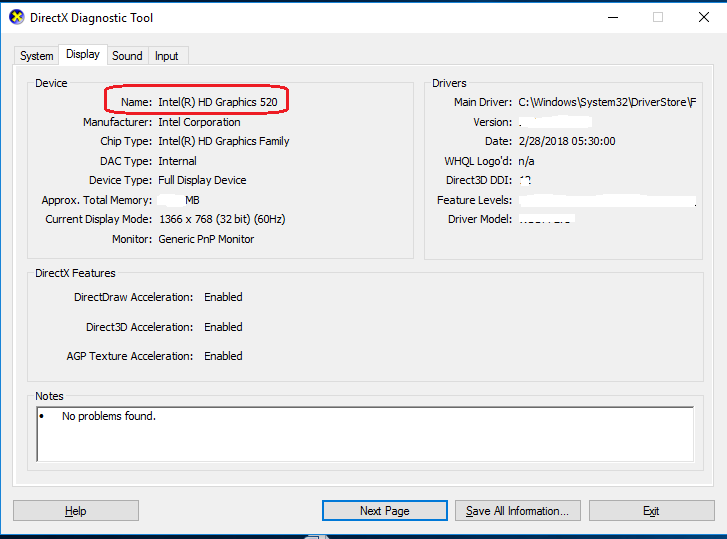
Vérification de votre GPU sur Windows 10
La vérification du GPU (unité de traitement des graphiques) sur votre ordinateur est une partie importante pour s'assurer que votre système s'exécute correctement. Dans Windows 10, il existe plusieurs façons de vérifier le GPU, y compris le gestionnaire de tâches, le gestionnaire de périphériques et les paramètres. Cet article expliquera les étapes de chaque méthode.
Utilisation du gestionnaire de tâches
Le gestionnaire de tâches de Windows 10 est un excellent outil pour visualiser et gérer les processus et programmes en cours d'exécution. Pour vérifier le GPU à l'aide du gestionnaire de tâches, ouvrez le gestionnaire de tâches en appuyant sur Ctrl + Shift + ESC. Ensuite, sélectionnez l'onglet Performance et cliquez sur GPU. Cela affichera des informations sur votre GPU, telles que le type, le fabricant, la version du pilote, etc.
Si vous souhaitez afficher des informations plus détaillées sur votre GPU, vous pouvez cliquer sur l'onglet Détails. Cela affichera des informations supplémentaires, telles que le modèle GPU, la mémoire GPU, la puissance du GPU, etc.
Utilisation du gestionnaire de périphériques
Le gestionnaire de périphériques dans Windows 10 est un outil puissant pour gérer les appareils matériels. Pour vérifier le GPU à l'aide du gestionnaire de périphériques, ouvrez le gestionnaire de périphériques en appuyant sur Windows + X et en sélectionnant Device Manager dans le menu. Ensuite, développez la section Adaptateur d'affichage et cliquez sur le GPU. Cela affichera des informations sur le GPU, telles que le type, le fabricant, la version du pilote, etc.
Si vous souhaitez afficher des informations plus détaillées sur votre GPU, vous pouvez double-cliquer sur le GPU pour ouvrir ses propriétés. Cela affichera des informations supplémentaires, telles que le modèle GPU, la mémoire GPU, la puissance du GPU, etc.
Utilisation des paramètres
L'application Paramètres de Windows 10 est un autre excellent outil pour gérer les appareils matériels. Pour vérifier le GPU à l'aide de l'application Paramètres, ouvrez l'application Paramètres en appuyant sur Windows + I et en sélectionnant Paramètres dans le menu. Ensuite, sélectionnez Système, puis sélectionnez Affichage. Cela affichera des informations sur le GPU, telles que le type, le fabricant, la version du pilote, etc.
Si vous souhaitez afficher des informations plus détaillées sur votre GPU, vous pouvez cliquer sur le lien Advanced Affichage Paramètres. Cela affichera des informations supplémentaires, telles que le modèle GPU, la mémoire GPU, la puissance du GPU, etc.
Utilisation d'informations système
L'outil d'information système dans Windows 10 est un excellent outil pour afficher les informations du système. Pour vérifier le GPU à l'aide de l'outil d'information système, ouvrez l'outil d'information système en appuyant sur Windows + R et en tapant MSINFO32 dans la case d'exécution. Ensuite, développez la section Composants et cliquez sur Affichage. Cela affichera des informations sur le GPU, telles que le type, le fabricant, la version du pilote, etc.
Si vous souhaitez afficher des informations plus détaillées sur votre GPU, vous pouvez cliquer sur l'onglet Adaptateur. Cela affichera des informations supplémentaires, telles que le modèle GPU, la mémoire GPU, la puissance du GPU, etc.
Utilisation de l'outil de diagnostic DirectX
L'outil de diagnostic DirectX dans Windows 10 est un outil puissant pour diagnostiquer les problèmes DirectX. Pour vérifier le GPU à l'aide de l'outil de diagnostic DirectX, ouvrez l'outil de diagnostic DirectX en appuyant sur Windows + R et en tapant DXDIAG dans la zone d'exécution. Ensuite, sélectionnez l'onglet Affichage et cliquez sur le GPU. Cela affichera des informations sur le GPU, telles que le type, le fabricant, la version du pilote, etc.
Si vous souhaitez afficher des informations plus détaillées sur votre GPU, vous pouvez cliquer sur le bouton plus d'informations. Cela affichera des informations supplémentaires, telles que le modèle GPU, la mémoire GPU, la puissance du GPU, etc.
En utilisant les paramètres graphiques
Les paramètres graphiques de Windows 10 sont un excellent outil pour gérer les paramètres graphiques de votre système. Pour cocher le GPU à l'aide des paramètres graphiques, ouvrez les paramètres graphiques en appuyant sur Windows + R et en tapant MS-Settings: faciliteofAccess-Display dans la case Run. Ensuite, sélectionnez les paramètres graphiques et cliquez sur le GPU. Cela affichera des informations sur le GPU, telles que le type, le fabricant, la version du pilote, etc.
Si vous souhaitez afficher des informations plus détaillées sur votre GPU, vous pouvez cliquer sur le lien des paramètres avancés. Cela affichera des informations supplémentaires, telles que le modèle GPU, la mémoire GPU, la puissance du GPU, etc.
FAQ connexe
Comment vérifier GPU sur Windows 10?
Réponse: La vérification de votre GPU (unité de traitement graphique) sur Windows 10 est un processus simple qui peut être terminé en quelques étapes.
Quelle est la première étape pour vérifier le GPU sur Windows 10?
Réponse: La première étape pour vérifier votre GPU sur Windows 10 est d'ouvrir le menu Démarrer et de taper «Gestionnaire de périphériques» dans la barre de recherche. Une fois la fenêtre du gestionnaire de périphériques s'ouvrir, trouvez des «adaptateurs d'affichage» dans la liste des catégories de périphériques et cliquez dessus. Cela affichera toutes les cartes graphiques installées sur votre ordinateur. Dans cette liste, vous pouvez sélectionner la carte que vous souhaitez vérifier et afficher ses propriétés.
Comment puis-je vérifier que mon GPU fonctionne correctement?
Réponse: Pour vérifier que votre GPU fonctionne correctement, vous pouvez exécuter un test de référence GPU. Il existe un certain nombre de logiciels d'analyse comparative disponibles en ligne, tels que 3DMark, qui vous donnera une analyse détaillée des performances de votre GPU. Vous pouvez également consulter le site Web du fabricant du GPU pour les paramètres recommandés et les informations de performance.
Comment puis-je vérifier les spécifications de mon GPU?
Réponse: Pour vérifier les spécifications de votre GPU, vous pouvez rechercher le numéro de modèle de la carte dans la fenêtre du gestionnaire de périphériques. Vous pouvez également trouver les spécifications sur le site Web du fabricant. De plus, vous pouvez utiliser une application tierce comme GPU-Z pour afficher des informations détaillées sur le GPU, telles que la taille de la mémoire, les vitesses d'horloge et d'autres spécifications techniques.
Comment puis-je mettre à jour mes pilotes GPU?
Réponse: La mise à jour de vos pilotes GPU est importante pour vous assurer que votre carte graphique fonctionne à ses meilleures performances. Pour mettre à jour les pilotes, vous pouvez accéder au site Web du fabricant et télécharger la dernière version du pilote. Alternativement, vous pouvez utiliser Windows Update pour vérifier les dernières mises à jour du pilote.
Quels sont les avantages de la mise à jour de mes pilotes GPU?
Réponse: La mise à jour de vos pilotes GPU peut aider à améliorer les performances de votre carte graphique, ainsi qu'à offrir une meilleure stabilité et une meilleure compatibilité avec les versions plus récentes de Windows. De plus, la mise à jour des pilotes peut aider à réduire ou à éliminer les problèmes graphiques que vous pourriez rencontrer. Enfin, la mise à jour de vos pilotes GPU peut aider à améliorer les performances globales de votre ordinateur.
Windows 10 - Comment vérifier la carte graphique que vous avez
Si vous souhaitez vérifier vos performances GPU sur Windows 10, vous avez maintenant les outils pour le faire. Avec l'aide du gestionnaire de tâches, vous pouvez facilement vérifier l'utilisation du GPU, la température et d'autres mesures. De plus, avec l'aide de GPU-Z, vous pouvez obtenir des informations détaillées sur votre GPU telles que la mémoire, les informations du conducteur, etc. Dans l'ensemble, la vérification de vos performances GPU sur Windows 10 est désormais aussi simple que quelques clics.




















